Hướng dẫn cách tạo bản sao lưu đầy đủ vào ổ cứng mạng trên Windows 11, 10
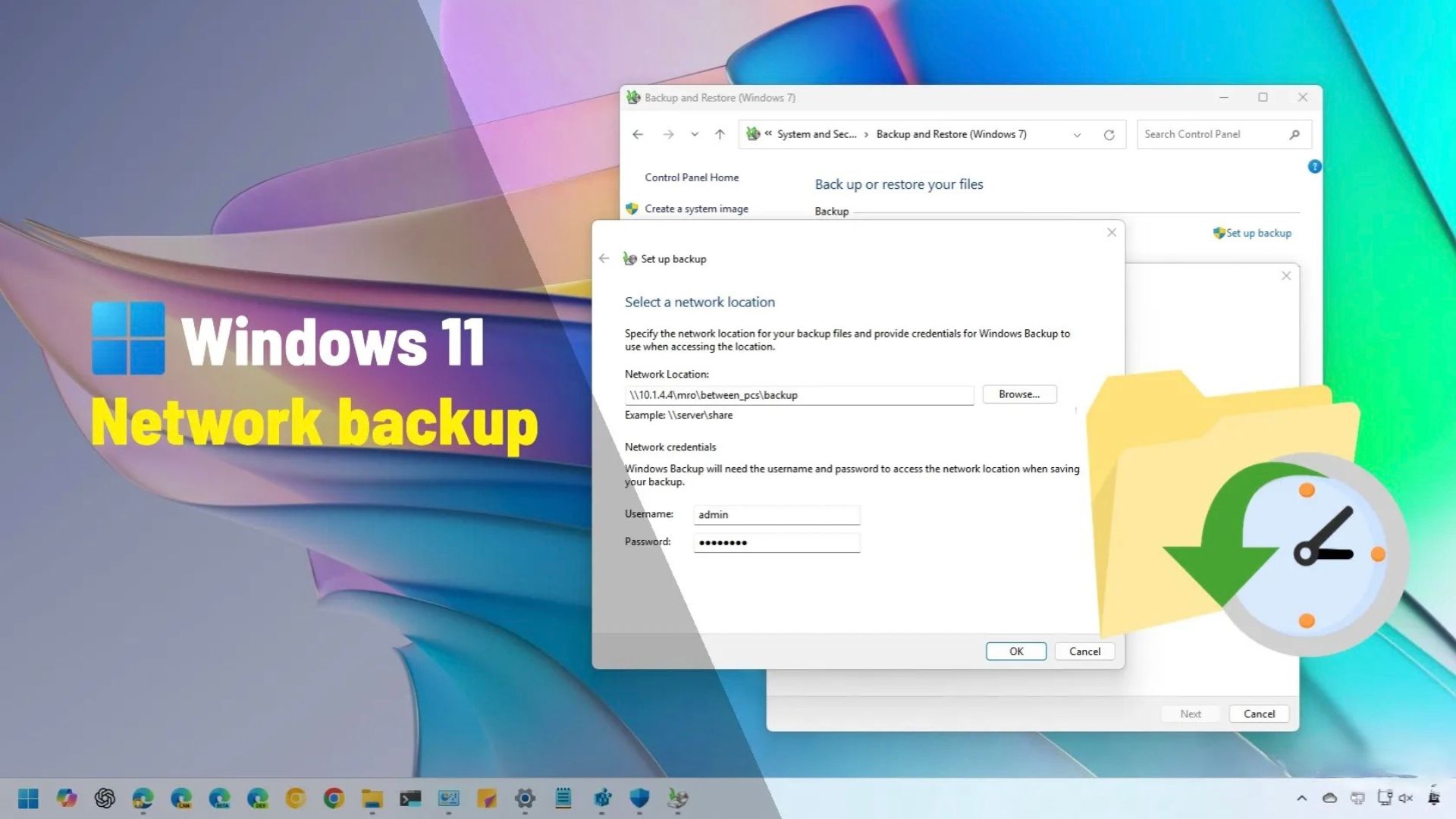
Trên Windows 11 (hoặc 10), bạn có thể tạo và lưu bản sao lưu đầy đủ vào ổ đĩa mạng, và trong hướng dẫn này, tôi sẽ giải thích các bước để hoàn tất quy trình này.
Nếu bạn không có sẵn ổ cứng gắn ngoài USB, nhưng bạn có NAS (Thiết bị Lưu trữ Gắn vào Mạng) hoặc một loại máy chủ tệp khác, bạn có thể sử dụng tính năng cũ “Sao lưu và Khôi phục (Windows 7)” để lưu trữ bản sao lưu hình ảnh hệ thống (system image) hoặc bản sao lưu đầy đủ (full backup) vào một vị trí cụ thể trong mạng.
1. Sự khác biệt giữa sao lưu (backup) và hình ảnh hệ thống (system Image) là gì?
Tùy chọn “Sao lưu” (Backup) trên Windows 11 (hoặc 10) chủ yếu được thiết kế để sao lưu các tệp cá nhân (tài liệu, hình ảnh, nhạc, v.v.) và cho phép bạn khôi phục từng tệp hoặc thư mục riêng lẻ.
Một điều cần xem xét là phương pháp này không sao lưu hệ điều hành, các chương trình đã cài đặt hoặc cài đặt hệ thống của bạn. Nếu ổ cứng của bạn bị lỗi, bạn sẽ cần phải cài đặt lại hệ điều hành và các chương trình của mình trước khi khôi phục các tệp.
Tùy chọn “Hình ảnh Hệ thống” (System Image) tạo ra một bản sao chính xác của toàn bộ ổ cứng của bạn, bao gồm hệ điều hành, các chương trình đã cài đặt, cài đặt hệ thống và tất cả các tệp của bạn.
Tùy chọn này cho phép bạn thực hiện khôi phục hệ thống hoàn chỉnh, đưa máy tính của bạn trở lại trạng thái chính xác như khi hình ảnh được tạo. Tuy nhiên, bạn không thể chọn từng tệp riêng lẻ để khôi phục.
Điều quan trọng cần lưu ý là tính năng “Sao lưu” bao gồm một tùy chọn để bao gồm Hình ảnh Hệ thống như một phần của bản sao lưu đầy đủ. Tuy nhiên, tùy chọn Hình ảnh Hệ thống lại không bao gồm tùy chọn tạo một bản sao lưu tệp riêng biệt mà bạn có thể sử dụng để khôi phục từng mục riêng lẻ.
2. Tôi vẫn có thể sử dụng tính năng sao lưu và khôi phục được không?
Cần lưu ý rằng “Sao lưu và Khôi phục” là một tính năng không được khuyến nghị sử dụng (deprecated feature) trên Windows 11 (và 10), có nghĩa là nó không còn được duy trì nữa. Microsoft có thể chọn loại bỏ nó trong các bản phát hành tương lai. Tuy nhiên, bạn vẫn có thể sử dụng nó để tạo các bản sao lưu đầy đủ tạm thời nhằm nâng cấp ổ đĩa hệ thống, bảo vệ cài đặt trước đó của bạn trước khi cập nhật lên bản phát hành Windows mới, v.v.
Trong hướng dẫn này, tôi sẽ giải thích các bước để tạo và lưu trữ một bản sao lưu đầy đủ của Windows 11 (hoặc thậm chí Windows 10) trong một thư mục được chia sẻ trên mạng.
3. Thiết lập sao lưu đầy đủ vào ổ cứng mạng trên Windows 11
Để tạo bản sao lưu đầy đủ vào vị trí mạng trên Windows 11 (hoặc 10), hãy làm theo các bước sau:
1. Mở Start (Bắt đầu).
2. Tìm kiếm Control Panel (Bảng điều khiển) và nhấp vào kết quả trên cùng để mở ứng dụng.
3. Nhấp vào System and Security (Hệ thống và Bảo mật).
4. Nhấp vào Backup and Restore (Windows 7) (Sao lưu và Khôi phục (Windows 7)).

5. Nhấp vào tùy chọn “Set up backup” (Thiết lập sao lưu) dưới mục “Backup”.
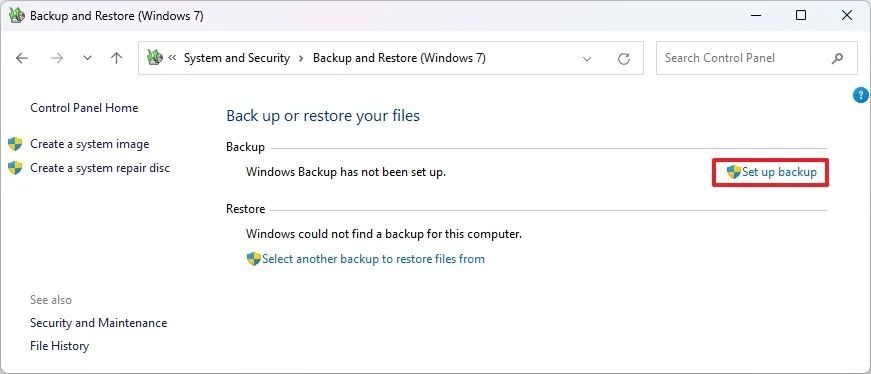
6. Nhấp vào nút “Save on a network…” (Lưu trên mạng…).
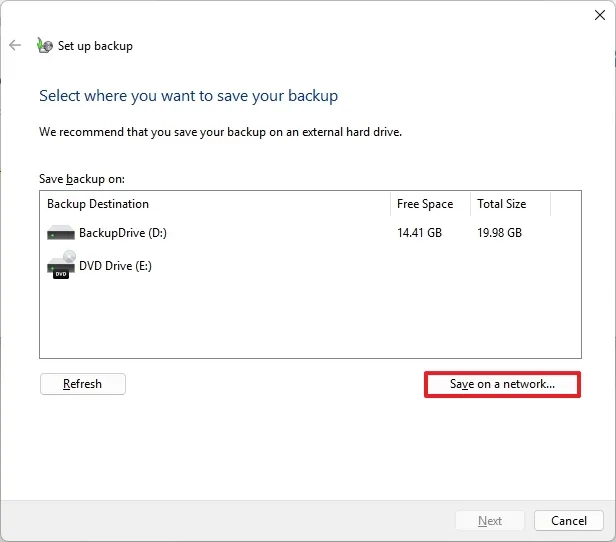
7. Xác nhận đường dẫn thư mục mạng để lưu bản sao lưu đầy đủ.
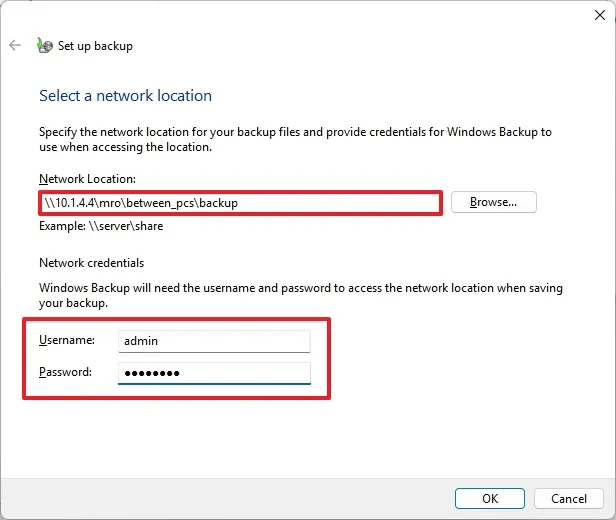
8. Xác nhận tên người dùng và mật khẩu cho tài khoản máy chủ từ xa.
- Mẹo nhanh: Nếu bạn gặp lỗi khi thiết lập thông tin xác thực, hãy thêm tên máy chủ vào tên người dùng. Ví dụ:
"ServerName\Admin".
- Mẹo nhanh: Nếu bạn gặp lỗi khi thiết lập thông tin xác thực, hãy thêm tên máy chủ vào tên người dùng. Ví dụ:
9. Nhấp vào nút OK.
10. Nhấp vào nút Next (Tiếp theo).
11. Chọn tùy chọn “Let me choose” (Để tôi chọn).
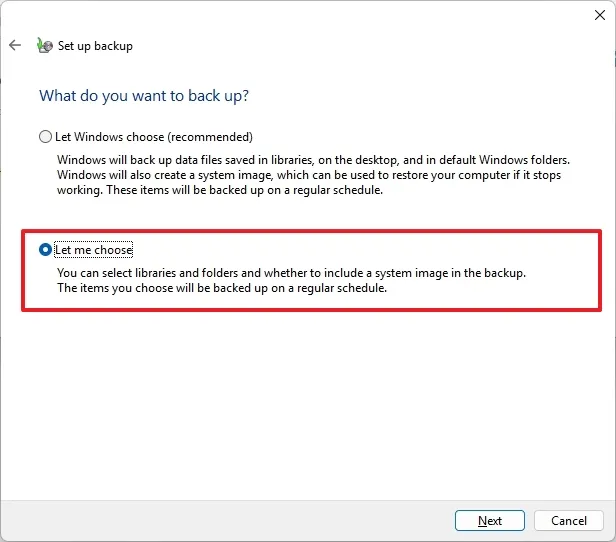
12. Chọn các tệp và mục khác để đưa vào bản sao lưu.
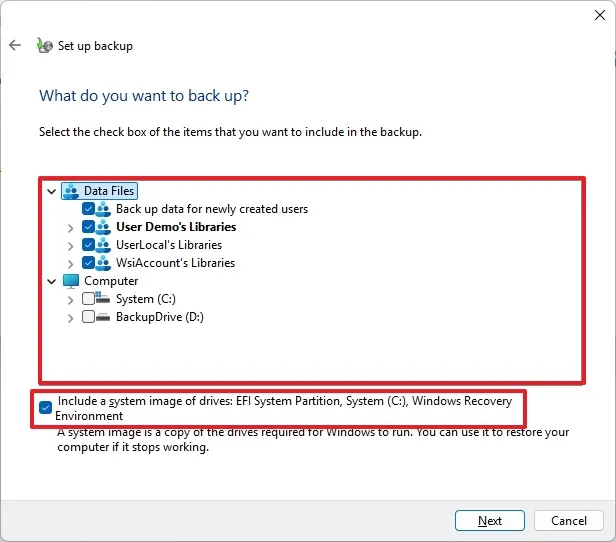
- Lưu ý nhanh: Nếu bạn chỉ muốn tạo bản sao lưu tệp, hãy chọn các mục cho “Data Files” (Tệp dữ liệu). Các mục “Computer” (Máy tính) chỉ cần thiết nếu bạn muốn khôi phục các tệp hệ thống. Những tệp này sẽ không giúp bạn khôi phục toàn bộ hệ thống.
13. Đánh dấu chọn tùy chọn “Include a system image of drive…” (Bao gồm hình ảnh hệ thống của ổ cứng…) để tạo bản sao lưu đầy đủ, phục hồi toàn bộ hệ thống trong trường hợp hệ thống bị lỗi hoặc sau khi nâng cấp ổ cứng trên cùng một thiết bị.
14. Nhấp vào nút Next (Tiếp theo).
15. Nhấp vào tùy chọn “Change schedule” (Thay đổi lịch trình).
16. Cấu hình lịch trình để chạy và lưu bản sao lưu định kỳ vào vị trí mạng.
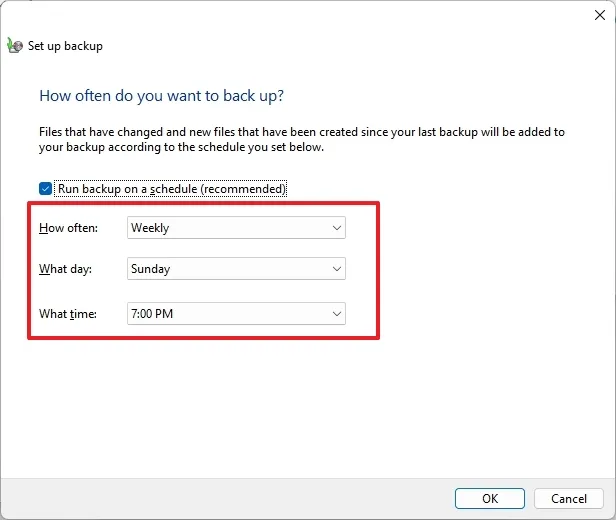
17. Nhấp vào nút OK.
18. Nhấp vào nút “Save settings and run backup” (Lưu cài đặt và chạy sao lưu).
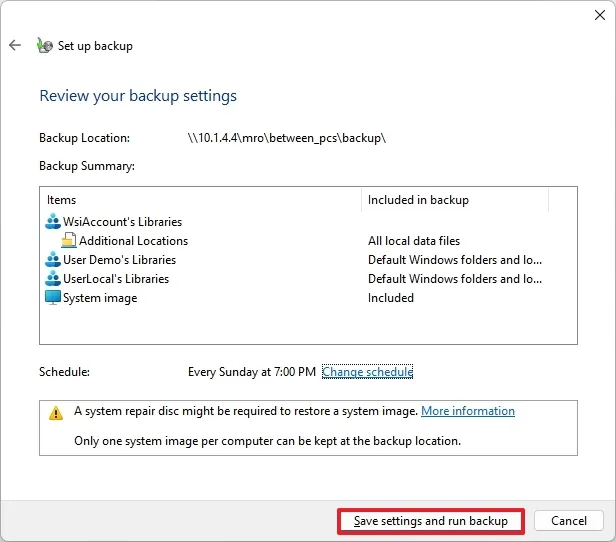
Sau khi hoàn tất các bước, hệ thống sẽ lưu cấu hình và tạo bản sao lưu đầy đủ đầu tiên của cài đặt và tệp Windows 11 của bạn vào vị trí mạng.
Vì quá trình này sẽ diễn ra qua mạng, nó sẽ mất nhiều thời gian hơn so với việc tạo bản sao lưu vào ổ cứng gắn ngoài USB.
Nếu bạn gặp khó khăn trong việc cấu hình sao lưu, bạn có thể làm theo hướng dẫn để đặt lại cài đặt sao lưu trên Windows 11 (hoặc 10).
4. Thiết lập sao lưu hình ảnh hệ thống vào ổ cứng mạng trên Windows 11
Để tạo và lưu trữ bản sao lưu hình ảnh hệ thống (System Image) trong mạng, hãy làm theo các bước sau:
1. Mở Start (Bắt đầu).
2. Tìm kiếm Control Panel (Bảng điều khiển) và nhấp vào kết quả trên cùng để mở ứng dụng.
3. Nhấp vào System and Security (Hệ thống và Bảo mật).
4. Nhấp vào Backup and Restore (Windows 7) (Sao lưu và Khôi phục (Windows 7)).
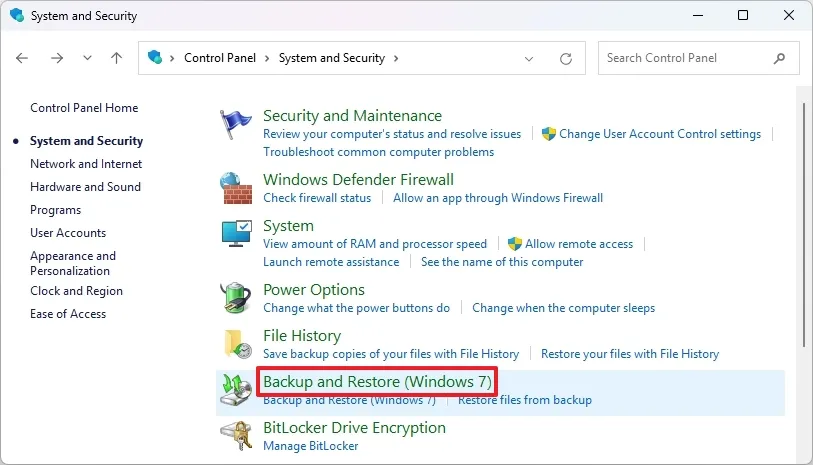
5. Nhấp vào tùy chọn “Create a system image” (Tạo hình ảnh hệ thống) từ phía bên trái.

6. Chọn tùy chọn “On a network location” (Trên vị trí mạng).
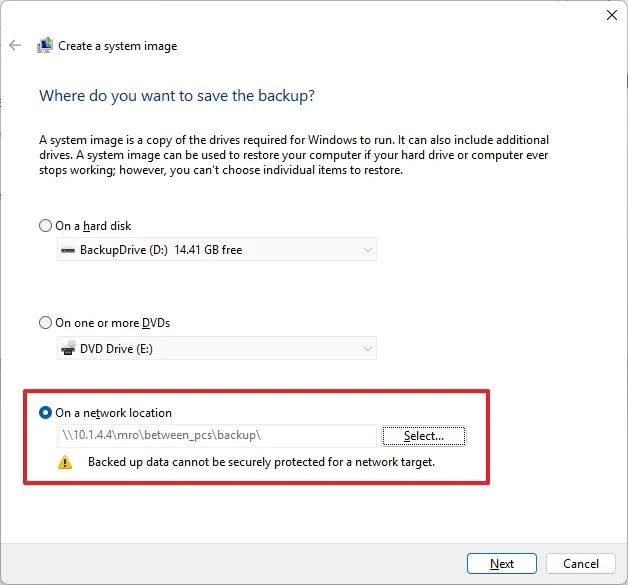
7. Nhấp vào nút Select (Chọn).
8. Xác nhận đường dẫn thư mục mạng để lưu bản sao lưu đầy đủ.
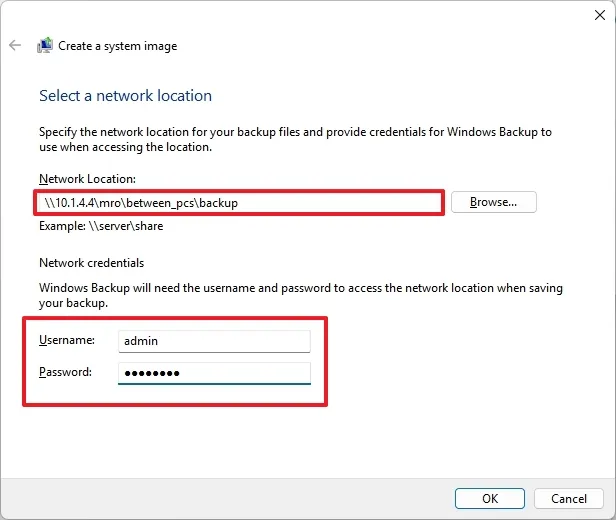
9. Xác nhận tên người dùng và mật khẩu cho tài khoản máy chủ từ xa.
- Mẹo nhanh: Nếu bạn gặp lỗi khi thiết lập thông tin xác thực, hãy thêm tên máy chủ vào tên người dùng. Ví dụ:
"ServerName\Admin".
- Mẹo nhanh: Nếu bạn gặp lỗi khi thiết lập thông tin xác thực, hãy thêm tên máy chủ vào tên người dùng. Ví dụ:
10. Nhấp vào nút OK.
11. Nhấp vào nút Next (Tiếp theo).
12. Nhấp vào nút Start backup (Bắt đầu sao lưu).
Sau khi hoàn thành các bước, bản sao lưu hình ảnh hệ thống sẽ được lưu trong thư mục chia sẻ nằm trên mạng. Vì bạn không sử dụng ổ cứng USB để lưu trữ bản sao lưu, quá trình qua mạng có thể mất nhiều thời gian hơn.
5. Kết luận
Qua hướng dẫn chi tiết trên, bạn đã làm chủ được quy trình tạo bản sao lưu đầy đủ và Hình ảnh Hệ thống (System Image) vào ổ đĩa mạng (NAS hoặc File Server). Dù tính năng “Sao lưu và Khôi phục (Windows 7)” là một công cụ cũ, nhưng nó vẫn là giải pháp vô cùng mạnh mẽ để đảm bảo an toàn tuyệt đối cho cả hệ điều hành, các ứng dụng, và dữ liệu cá nhân của bạn.
Việc thiết lập bản sao lưu định kỳ vào mạng là một thói quen cực kỳ quan trọng. Nó không chỉ bảo vệ bạn khỏi thảm họa mất dữ liệu do lỗi ổ cứng mà còn giúp việc nâng cấp, chuyển đổi hệ thống diễn ra nhanh chóng, mượt mà mà không gặp bất kỳ rủi ro nào.
Xem thêm: Hướng dẫn cách khắc phục máy in không hoạt động trên Windows 11
Bạn đang tìm kiếm một giải pháp lưu trữ mạng (NAS) đáng tin cậy để làm nơi chứa những bản sao lưu quý giá của mình?
Hãy đến với COHOTECH! Chúng tôi cung cấp các thiết bị NAS chính hãng từ các thương hiệu hàng đầu, cùng với dịch vụ tư vấn và lắp đặt chuyên nghiệp. COHOTECH sẽ giúp bạn xây dựng một hệ thống mạng mạnh mẽ, bảo mật và luôn sẵn sàng để lưu trữ mọi bản sao lưu từ Windows 11/10 của bạn một cách an toàn nhất!
Đừng để dữ liệu của bạn gặp rủi ro! Liên hệ COHOTECH ngay hôm nay!






























